エラー続きのブログ運用をサーバーのお引越しで解決したお話です。
ブログ運用を続けていると様々なエラーに見舞われます。すぐに解決できる問題もありますが、対策実施しても解決できず、どんどん深みにハマってしまうこともあります。
今回は、新規にWordPress専用の超高速クラウド型レンタルサーバー【wpX Speed】を立ち上げ、運用サーバーを引っ越して、発生していた様々なサーバーエラーを解決して、快適なブログ運用を手に入れ実体験を記事にしています。
発生していた問題
一番困っていたのは、サーバーに高い負荷がかかり、サーバーがダウンして訪問していただいた方々にご迷惑をかけていた事です。
様々な対策を行いましたが、最後まで一部の問題は解決することは出来ませんでした。
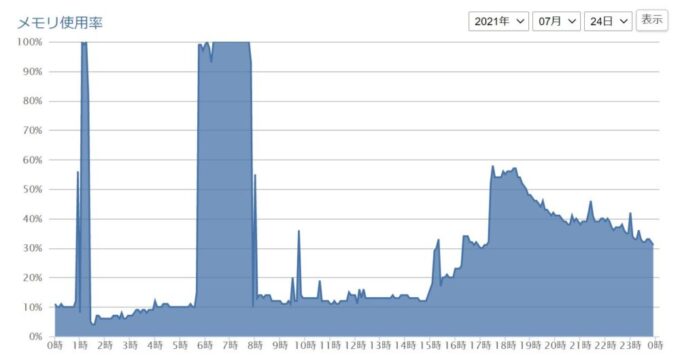
1)サーバーのメモリ使用率が100%になりサイトがダウンする。
2)サーバーエラー(5xx)が発生して、アクセスが出来ないページがある。
3)キャッシュ系プラグインを有効化すると負荷が軽減されるが、リンクが正常に動作しない。
4)サーバーに高負荷かけているプラグインを特定しても利用を止めることが出来ないプラグインである。
5)Google Search Console のカバレッジ や AMP でエラーが発生して解決できない。
これらのエラーを解決するのは意外と難しい。数か月間の調査と対策を行いましたが、一部のエラーは解決することはできませんでした。
サイト運用が長くなるとワードプレスのデータベースに不整合が発生しているのか、教科書通りに処置を行っても正常化しない場合があるようです。
同じようなエラーでお悩みの方は、次に紹介するサーバーの引っ越しを検討してみてはいかがでしょうか。
問題への対策を検討
思い切ってサーバーを移行することにしました。 新しく契約したのは、様々なレンタルサーバーの運用で有名なエックスサーバー社が提供している「wpX Speed」です。
「wpX」は WordPressに特化したレンタルサーバーで、様々な新しいサービスを提供している、今話題で評判のいいサーバー商品です。
サーバーダウンを防止する、様々な機能が搭載されていあるのも wpX Speed を選んだ理由です。
wpX Speed のすばらしい機能 (メリット)
【メリット1】 他ユーザーの影響を受けない「リソース確保」
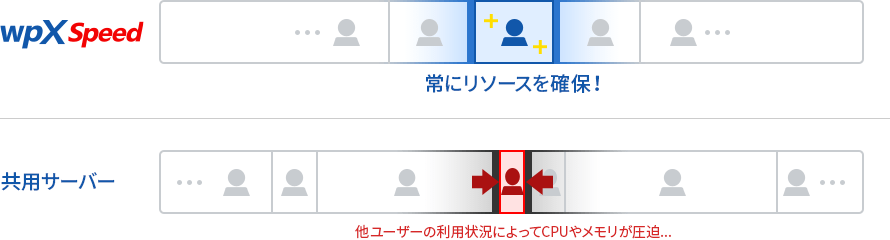
通常のサーバーは利用リソース量が変化しており、ほかのユーザーの利用状況によっては、運用しているサイトのリソースが圧迫されて、エラーが発生したりスピードが低下するなどの影響がでることがあります。
wpX Speed は、常に一定のリソースを事前に確保しており、快適なサイト運営が行えます。
【メリット2】 アクセス急増に対応できる「オートスケール」
「オートスケール機能」は、アクセスが急増して負荷に耐え切れなくなった時、自動的に上位プランへ切り替わる、機能です。
急な変化に自動的にプランが変更されるため、安定した運用が行えます。プランアップの条件も細かく設定できるため、自分のサイトに合わせた運用が行えます。
CPU、メモリ、ディスク使用率の上限を設定することが可能です。
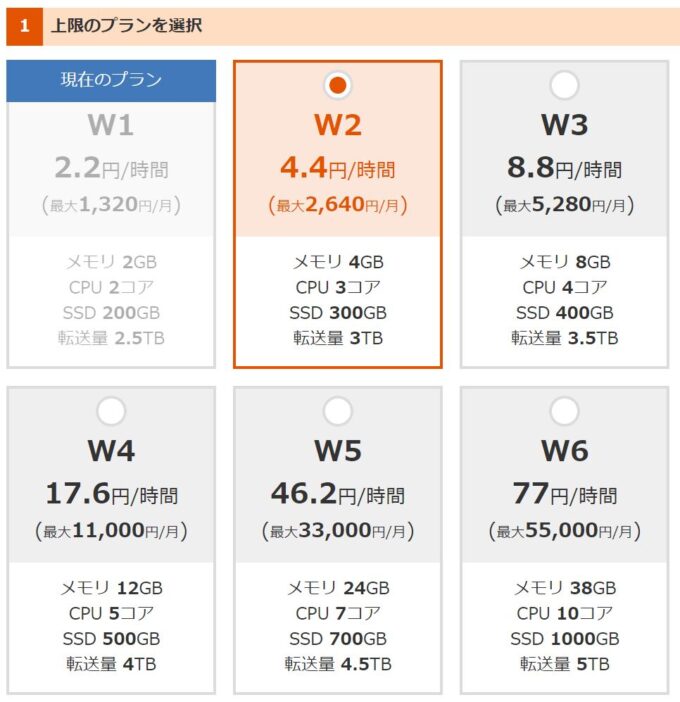
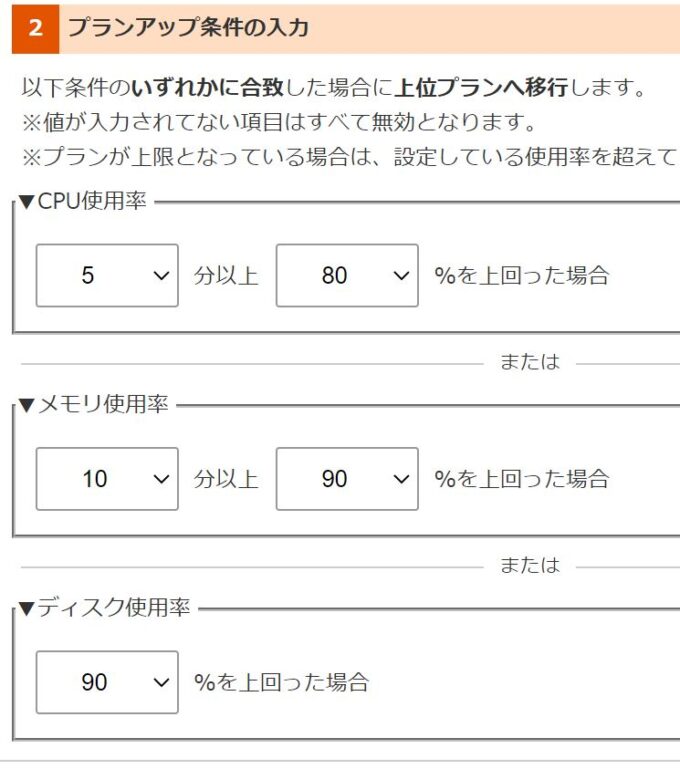
【メリット3】 読み込み速度が速い「NVMe SSD」を搭載
NVMe SSDは、SATA接続より転送速度が大幅に改善された規格で、サイトの反応スピードの向上が期待できます。
【メリット4】 WordPressに特化
WordPressに特化したレンタルサーバーで、余計な機能がないので最適化が期待できます。
「WordPress簡単移行」サービスにより、安全でスピーディーなサイト移行が行えます。設定も容易で設定画面も使いやすく移行が容易に行えます。
wpX Speed 公式サイト >> wpX Speed
1)他ユーザーの影響を受けない「リソース確保」
2)アクセス急増に対応できる「オートスケール機能」
3)読み込み速度が速い「NVMe SSD」搭載。
4)WordPressに特化したレンタルサーバーで最適化されている。
5)「WordPress簡単移行」が便利でサーバーの移行がしやすい。

注意点(実体験)
最新の優れたサービスですが、注意点もありますのでご紹介足します。
・ 「WordPress簡単移行」でデータを移行すると元の環境によっては移行後のフォルダ構造が変わります。
運用上は問題はありませんが、メンテナンスの時などにファイルを探すのに最初だけ戸惑います。
・ 一般的なレンタルサーバの利用料金は、1000円/月程度ですが、wpX Speed の月額料金(税込)は
一番下のプランw1で、上限 1,320円/月と 少し価格が高いです。(パフォーマンス的には妥当だと思います)
・ サーバー移行には事前の準備などを含めて時間がかかるので、余裕があるときに実施する。
・ 1文字のサブドメインを移行することが出来ませんでした。
https://k.and-pc.com/ を移行する場合 https://ok.and-pc.com/ のように2文字にしないと移行出来ないため、移行後にリンク切れの修正を行う必要があります。
・ WordPress専用サーバーなので、元のサーバーで WordPress以外 のサービスを運用している場合は移行が出来ません。
引っ越しの準備
サーバーを移行する場合は、いきなり作業を開始するのではなく事前にやるべき事を確認してから作業を開始しましょう。
wpX Speed に申し込みましょう。
プランは、よほどのヘビーユーザーでなければ、 一番下の w1プラン で充分だと思います。
wpX Speed 公式サイト >> wpX Speed
新サーバーに ドメインを追加登録
新wpXサーバーに、旧Xサーバーで運用しているドメインを追加登録します。
■操作
HOME>サーバー管理画面>ドメイン管理>ドメイン追加設定 を選択すると ドメイン一覧 が表示されます。
ドメイン追加タブを選択して、ドメイン名( 例 and-pc.com )を入力して、ドメインの追加(確認)ボタンを押します。
次にドメインを新しいサーバーに認識させるために承認が必要です。
4種類の承認方法がありますので利用状況に合わせて承認してください。「Web承認」がおすすめです。
Web認証の手順
1) 「wpx.html」をお使いのPC等にダウンロードします。
2) 現在ドメインを運用中のサーバーに「wpx.html」をアップロードします。
引っ越し元サーバーのファイルマネージャでファイルをアップロードします。
※ //追加ドメイン名/public_html/wpx.htmlにアップロードしてください。
3) ブラウザから「http://追加ドメイン名/wpx.html」にアクセスできることを確認します。
4) ドメイン追加の「Web認証」を選択してドメインの追加ボタンを押します。
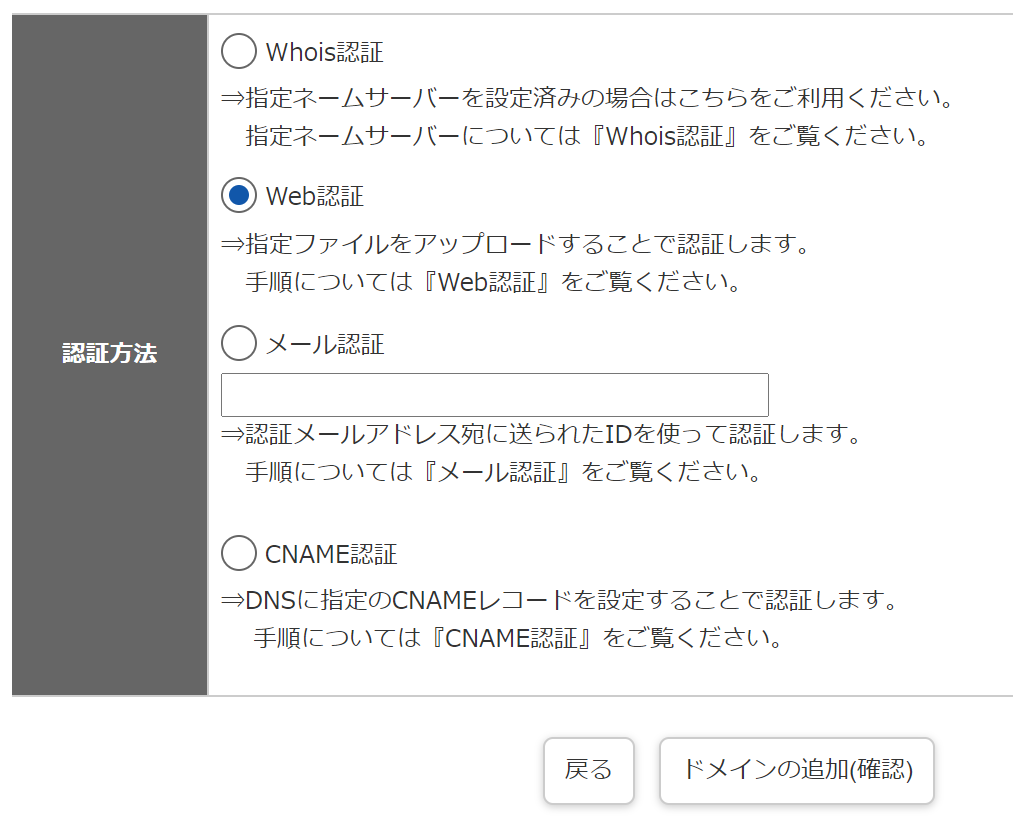
問題が無ければ、無事承認が完了します。
「.htaccess」ファイルをダウンロードする。
移転元に設置されている「.htaccess」ファイルをダウンロードしておき、新規サーバーが立ち上がったら、ダウンのダウンロードした「.htaccess」ファイルを新しいサーバーにアップロードします。
※ .htaccessとは、Webサーバーの基本的な動作を、ディレクトリ単位で制御するためのファイルです。
WordPressのバックアップ行う。
バックアップなんてしなくても大丈夫だろう。と思ってバックアップを取らないときに限ってトラブルが発生して復元できなくなります。
データを失ったり復旧に時間がかかったりしますので、必ず 全体のバックアップを行ってから移行作業を開始しましょう。
WordPress のバックアップには、プラグイン の BackWPup がおすすめです。
【BackWPupの使い方】
[blogcard url=”https://bazubu.com/how-to-use-backwpup-3-23804.html”]
引っ越し開始

WordPress簡単移行 機能で引っ越し
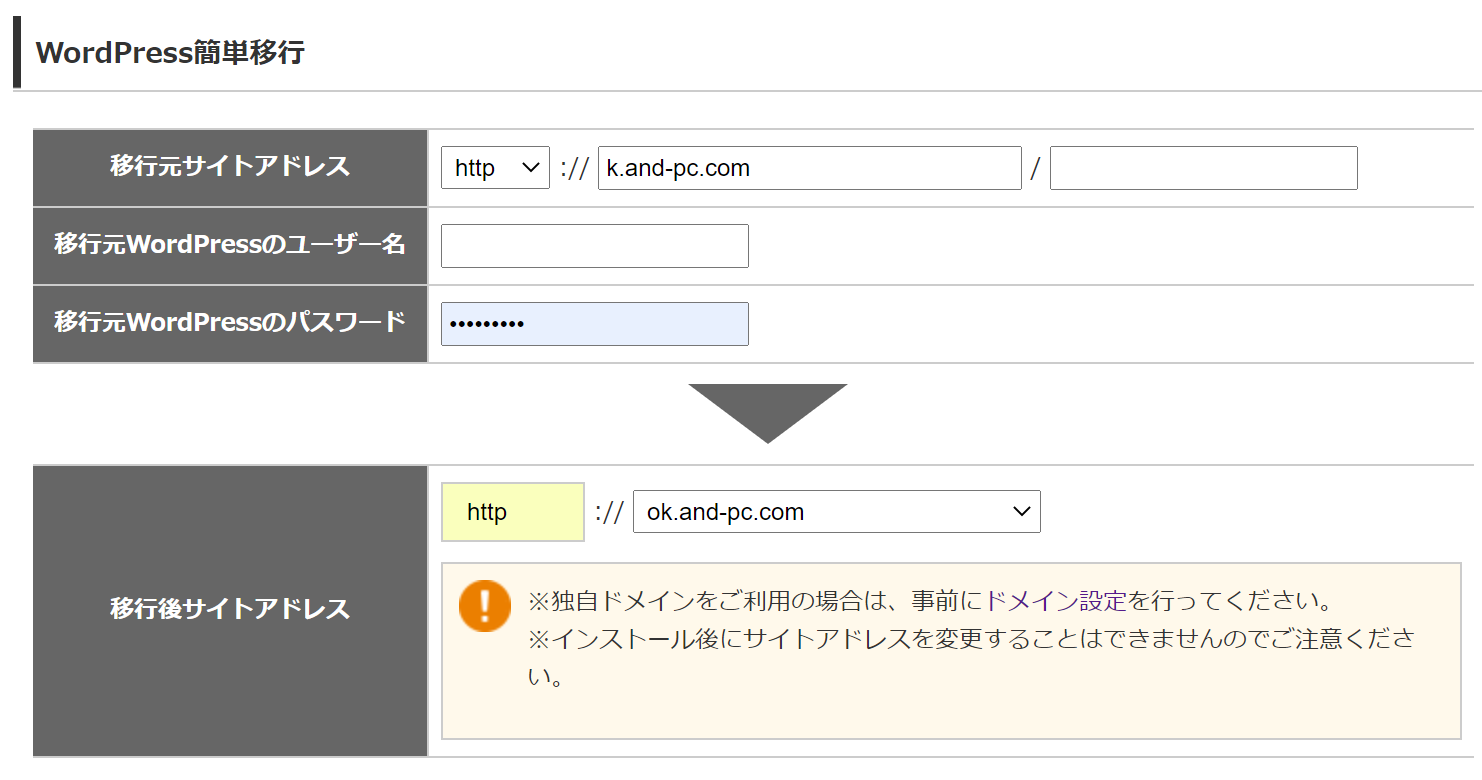
簡単移行機能では移行されないデータがあります。
・移転元に設置されている「.htaccess」ファイル
・/wp-content フォルダに設置されているデータのうち、バックアップ関連プラグインによって生成されたデータ
・/wp-content 以外に設置されているデータやプラグイン設定
・WordPressの本体構造を変更している場合 です。
移行作業後に、移転元に設置されていた「.htaccess」ファイルを新サーバーのフォルダに保存してください。
その他の作業は運用している環境により異なりますので確認しながら復元していきます。
ネームサーバーの変更
移管元のサーバーに設定されている、ネームサーバーのIPアドレスを新サーバーのアドレスに変更します。
完全に移行が完了するまでに最大24時間かかります。
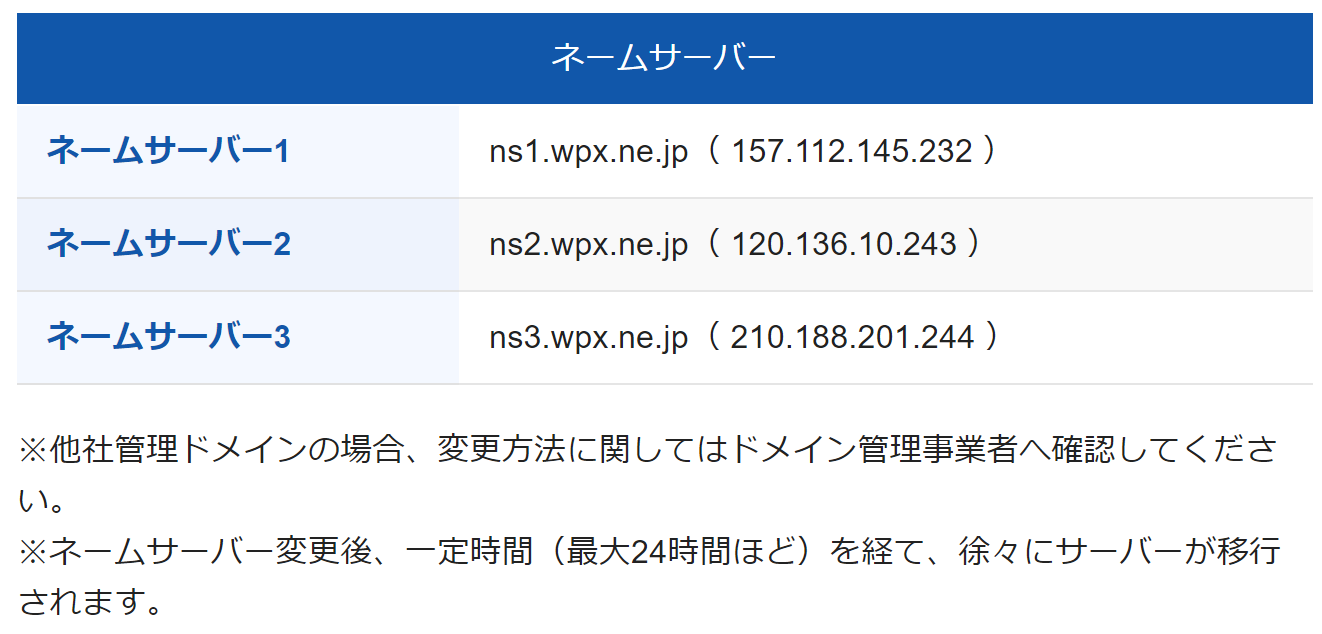
ドメイン、メールの引っ越し
以上でサーバーの移行は終了です。
旧サーバーの契約を解除する場合は、ドメインの移行も必要なので手続きしましょう。
メールシステムを構築している場合は、メールの移行処置も必要です。
ドメインの引っ越し
ドメインの引っ越しについては契約しているサーバーの会社により手続きが異なるので、サポートに連絡して移管方法を問い合わせるのが一番いいです。
代表的な移管方法としては、移管前のサーバーの契約内容から、Whois代理公開設定 を解除して、ご自身の情報に設定しなおします。
次に「レジストラロック」を解除します。認証鍵(Auth Info)を要求すると自分のメールアドレス通知されます。
これで移管前に契約していたサーバー側の処理は終了です。
新しく契約したサーバー側に 認証鍵 を登録して移管作業を行ってもらいます。
メールの引っ越し
新しく契約したサーバー側でメールシステムを立ち上げ、受信しているアプリなどのサーバー設定を変更します。
引っ越し後 まとめ
ブログは移行後も問題無く無事に運用しています。
サーバーを移管するのは労力と危険を伴うため大変でしたが、移行は結果大正解でした。エラー続きのブログ運用も劇的に改善されました。
サーバーエラーは、ほぼ無くなり サーバーがダウンすることがなくなりました。
異常時は100%に達していたサーバーのメモリ使用率も、現在は10~25%と安定しています。
エラー発生の減少に伴いリンク切れなどの他の問題も無くなりました。他ユーザーの影響を受けない「リソース確保」などが効果を出しているのではないかと思っています。
是非皆様も最新環境 が手に入る wpX Speed の導入を検討してみてはいかがでしょうか。
wpX Speed 公式サイト >> wpX Speed
番外編
今回は wpX Speed をご紹介しましたが、エックスサーバーには、他にも安定したサーバー商品があります。
エックスサーバはおすすめのレンタルサーバーです。ご利用用等に合わせてお選びください。
★ 高速・高機能・高安定レンタルサーバー【エックスサーバー】なら
公式サイト>> エックスサーバー
★ 国内最速!進化の極限を目指したエックスサーバーの新たなカタチのサーバー
公式サイト >> wpXシン・レンタルサーバー
★ 格安ドメイン名の取得は Xserverドメインです。
公式サイト>> Xserverドメイン
★ 無料ですぐに使える初心者向けWordPress『wpXブログ』。
公式サイト >> wpX ブログ
